win10电脑为什么不可以打中文
最近,有些用户反映自己在将电脑系统升级到Win10正式版后发现,在部分输入框中不能正常输入中文汉字。这该怎么办呢?接下来,小编就向大家分享Win10正式版无法输入中文汉字的解决方法。
具体方法:
1、当出现Win10无法输入中文汉字时,首先我们需要重启一下“输入法”程序:右击桌面“Windows”图标,从其右键菜单中选择“运行”项。
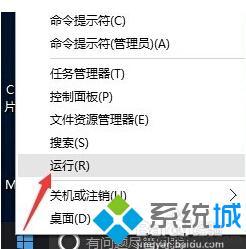
2、从打开的“运行”窗口中,输入命令“ctfmon”并按回车键进行确定,此时输入法将重新加载。
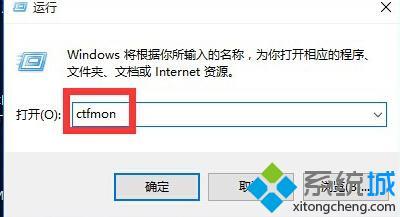
3、此时将鼠标移动到任务栏右下角输入法状态栏处,从弹出的“扩展面板”中可以了解有关“切换输入法”的具体方法。

4、根据提示,同时按“Windows”+“空格”键多次,即可实现不同输入法之间的相互切换操作。
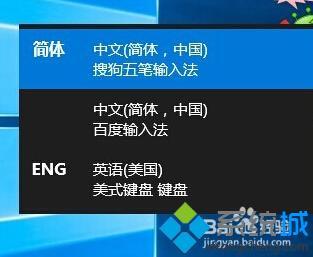
5、如果以上方法无法解决输入中文汉字的问题,则我们还需要操作:右击桌面“Windows”按钮,从其右键菜单中选择“计算机管理”项。

6、从打开的“计算机管理”界面中,依次展开“系统工具”-“任务计划程序”-“任务计划程序库”-“Microsoft”-“Windows”-“TextServicesFramework”菜单项,在窗口的右侧找到“MsCtrMonitor”项,右键点击MsCtrMonitor项,从其右键菜单中选择“进行”项。
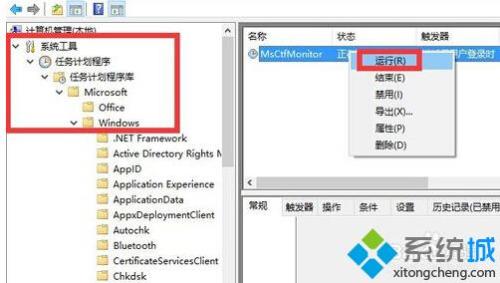
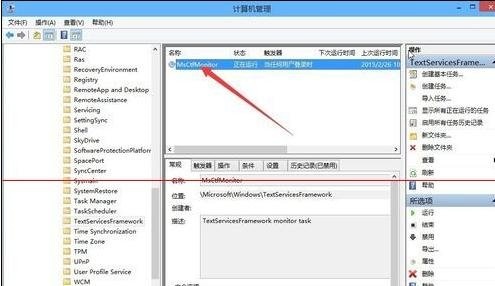

7、当然,Win10正式版与第三方输入法不兼容也可能会导致Win10无法正常输入中文汉字,对此我们可以选择下载“必应输入法”尝试解决问题。
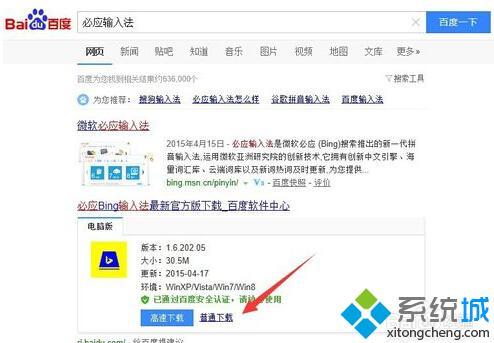
8、还有一种比较有效的解决方法,就是采用“复制粘贴”操作。尤其是针对Cortana无法输入中文汉字的问题,我们只能使用复制粘贴操作来输入中文。

方法二:
如果只是偶尔出现这种情况,只需要重启电脑,基本上这种情况就可解决。
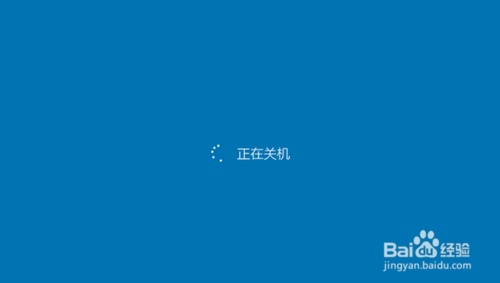
在进行以上的方法以前记得先看一下右下角是否是中文模式。
相关推荐
- 【其他】 如何将Win10系统电脑的语言切换为中文语言 08-28
- 【win10】 Win10系统英文版如何设置为中文显示? 01-11
- 【其他】 win10电脑中不需要的输入法怎么删除 07-14
- 【电脑】 电脑打字,调的是中文怎么打的是英文 12-24
- 【其他】 路由器重启后win10电脑怎么设置 04-27
- 【其他】 win10系统打字很卡怎么办 win10电脑开机后打字反应很慢的解决方法 12-29
- 【其他】 Win10预览版14257自制中文ISO系统镜像64位下载 百度网盘更新中 02-02
- 【其他】 Win10预览版14328自制中文ISO镜像下载 32位/64位 04-24
- 【其他】 Win10预览版14366自制中文ISO镜像下载 32位/64位 06-16
- 【其他】 Win10预览版14342自制中文ISO系统镜像下载 32位/64位 05-12
本周热门
-
iphone序列号查询官方入口在哪里 2024/04/11
-
b站在线观看人数在哪里 2024/04/17
-
小鸡宝宝考考你今天的答案是什么 2024/04/24
-
番茄小说网页版入口免费阅读 2024/04/11
-
蚂蚁庄园今日答案 2024/04/24
-
微信表情是什么意思 2020/10/12
-
微信文件传输助手网页版网址 2024/04/19
-
192.168.1.1登录入口地址 2020/03/20
本月热门
-
iphone序列号查询官方入口在哪里 2024/04/11
-
小鸡宝宝考考你今天的答案是什么 2024/04/24
-
b站在线观看人数在哪里 2024/04/17
-
番茄小说网页版入口免费阅读 2024/04/11
-
蚂蚁庄园今日答案 2024/04/24
-
微信表情是什么意思 2020/10/12
-
抖音巨量百应登录入口在哪里? 2024/04/11
-
微信文件传输助手网页版网址 2024/04/19
-
快影怎么剪辑视频 2024/04/18
-
输入手机号一键查询快递入口网址大全 2024/04/11












